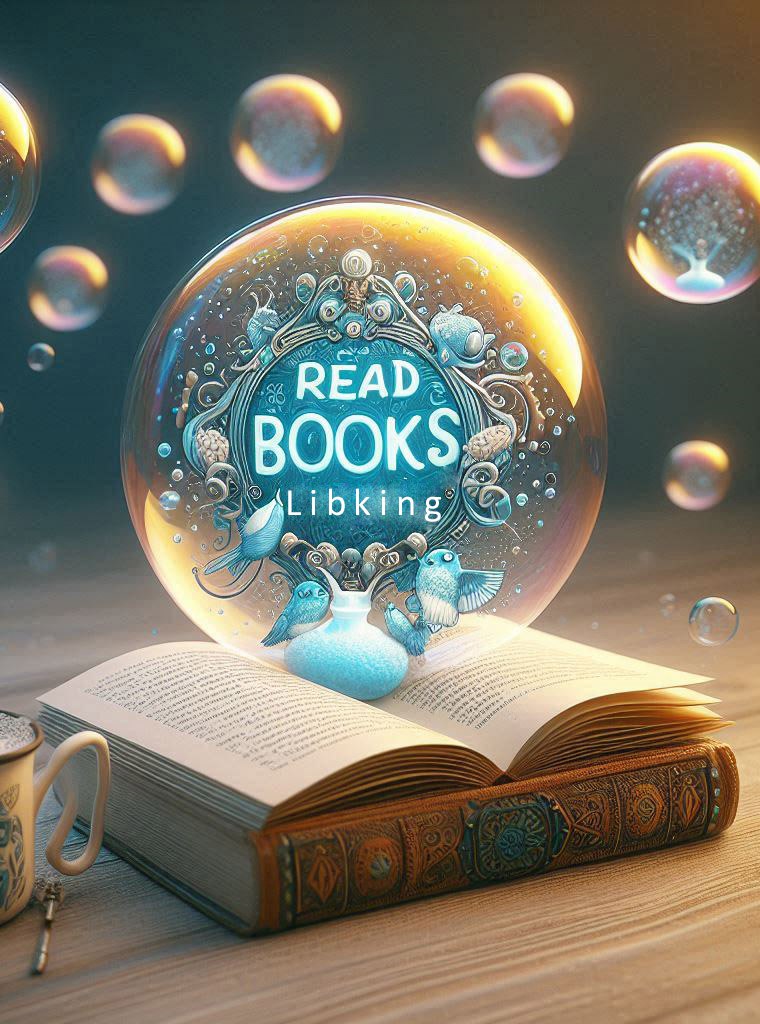Ноутбук для ваших любимых родителей - Иван Жуков
- Дата:09.08.2024
- Категория: Детская литература / Детская образовательная литература
- Название: Ноутбук для ваших любимых родителей
- Автор: Иван Жуков
- Просмотров:0
- Комментариев:0
Возрастные ограничения: (18+) Внимание! Книга может содержать контент только для совершеннолетних. Для несовершеннолетних просмотр данного контента СТРОГО ЗАПРЕЩЕН! Если в книге присутствует наличие пропаганды ЛГБТ и другого, запрещенного контента - просьба написать на почту для удаления материала.
Шрифт:
Интервал:
Закладка:
Иван Жуков
Ноутбук для ваших любимых родителей
Это одна из моих настольных книг! Книга написана доступным и понятным языком. Много полезной и необходимой информации по пользованию. Начинается она с самых азов. Шрифт не мелкий и читать книгу легко. Описание программ сочетается с множеством схематичных рисунков. Это очень удобно при самостоятельном обучении. Благодаря этому изданию я многому научилась самостоятельно. Оцениваю на «пятерку»!
Татьяна Сергеевна, ПетрозаводскРодители купили ноутбук. Появились тысячи «А что?», «А как?», «А почему?». Кто главный консультант по всем этим вопросам? Правильно, я. Приходилось по десять раз на день отвечать на звонки, подъезжать. Поэтому решил купить книгу. Выбирал долго. Остановился на этой, потому что крупный удобочитаемый шрифт (для людей с неидеальным зрением это плюс!), огромное количество картинок, практически на каждое действие есть иллюстрация. Да и написано настолько просто, что понимаешь – сам бы никогда не додумался, что это надо объяснять.
Дмитрий, МоскваКнига для всех! Советы просто незаменимые, все объяснено просто и понятно, даже для начинающих. Книгу рекомендую держать рядом с компьютером, сама в нее часто заглядываю.
Василиса, ПензаВыбирал ноутбук по этой книге и сейчас нисколько об этом не жалею, все советы оказались очень практичными и полезными.
Виктор, СамараХорошая, толковая книга. Автор написал ее очень понятно. Понравилось, что очень подробно останавливается на самом простом, например, как с флешки информацию сбросить на ноутбук. До этого боялся флешками пользоваться.
Федор, ТулаМне ноутбук подарили дети. Включили, на какие-то кнопки потыкали, «это так, а это так», пользуйся. Я, конечно, ничего не поняла, не запомнила, поэтому ноутбук у меня месяца два лежал без дела. Потом стало обидно – вещь дорогая, пылится в шкафу, да и дети все время спрашивали, нравится ли подарок.
На счастье, мне дали почитать эту книгу. С ней я поняла, какая замечательная и удобная вещь у меня есть. Я теперь и письма пишу, и фото все собрала в одном месте, а свои сериалы смотрю, когда время есть и без рекламы. И главное, потратила на обучение не больше часа. Тут все понятно.
Ирина Сергеевна, ИжевскУ меня дома уже целая компьютерная библиотека пылится. Купишь, бывает, книгу. Начинаешь читать, вроде все понятно. А на деле ничего применить не можешь, потому что, прежде чем программы изучать, нужно этот компьютер хотя бы включить. А как – ни в одной книге не написано. Информации вроде много, но мне она не нужна. А в этой книге я нашел как раз то, что нужно. Самые простые действия. А уж дальше я и сам разберусь, без книг. Тем более, с этой книгой страх перед компьютером у меня улетучился почти сразу.
Иван Афанасьевич, ТулаПолное и ясное руководство по эксплуатации для всех. Понравилось, что написано понятным языком. Все, что нужно, – есть! При этом книга небольшая, прочитать и освоить все можно буквально за несколько часов. То, что нужно, если вы хотите начать работу, а не читать про программы, которые совсем не нужны!
Сергей, ПензаИсчерпывающе полная информация о том, как освоить компьютер или ноутбук. Очень полезно тем, кто никогда не работал на компьютере. Написано доступно и понятно! И главное, без всяких сложных слов. Все просто.
Владимир Сергеевич, МоскваВместо вступления
Сегодня никого не удивишь ноутбуком. А вот отсутствием ноутбука или компьютера удивить можно. Сразу же возникает масса вопросов: «А где фото хранишь? А если нужен телефон поликлиники? А как в другой город звонишь? Неужели по телефону? Так ведь дорого! А сериал-то ты где смотришь? По телевизору? Так ведь там реклама и время неудобное!» И так далее. Даже тот, кто совсем недавно освоил компьютерную премудрость, уже не представляет себе жизни без этого электронного устройства.
Ноутбук не так уж дорог, в крайнем случае его можно купить в кредит. А самое главное – современный ноутбук готов к работе сразу же после покупки.
И вам не потребуется выискивать знакомых или вызывать настройщика, чтобы подготовить ноутбук к работе. А если все эти аргументы до сих пор вас не убедили, значит, вас просто пугает эта техника.
Вы не знаете, с чего начать и у кого спросить, а получив ответ, не понимаете его.
Знатоки не любят разжевывать очевидные, на их взгляд, вещи: «Вот смотри, тут нажимаешь, тут кликаешь, заходишь в браузер…» Одни слова чего стоят!
С этой книгой начинать знакомство с ноутбуком – не страшно!
Потому что в этой книге объяснения начинаются с самых азов, с очевидных для многих вещей и понятий – как его включить, как выключить, на какие кнопки нажимать, как набирать текст, отдавать команды…
В этой книге нет «страшных» слов, длинных объяснений, научных объяснений.
Вам не потребуется помощь близких и знакомых, потому что книга все объяснит, покажет, поддержит и сделает это гораздо быстрее и эффективнее, чем кто-либо.
Вы быстро усвоите информацию, ничего не забудете, а главное – поймете, как все это работает, и в дальнейшем сможете сами разобраться с любой новой рабочей задачей.
Ноутбук шаг за шагом
Этот раздел поможет вам легко ориентироваться в книге и быстро находить нужную информацию. Сделайте закладку на этом месте и возвращайтесь сюда каждый раз, когда вам требуется найти в книге нужную информацию.
Раздел 1. Устройство ноутбука
В этом разделе мы посмотрим на ноутбук и расскажем, за что отвечают самые важные кнопки и клавиши клавиатуры.
Раздел 2. Мышка и клавиатура
Прежде чем начать работу, нам с вами нужно освоить два очень важных навыка – набирать текст и управлять мышкой. Поговорим о том, как они устроены, и что нужно знать, чтобы печатать текст и отдавать команды ноутбуку.
Раздел 3. Включение и выключение ноутбука
Первое, что мы научимся делать, – это правильно включать и выключать ноутбук.
Раздел 4. Что нам показывает экран
Здесь мы подробно разберем значки и изображения, которые вы увидите сразу после включения ноутбука.
Раздел 5. Азы работы на ноутбуке – файлы и папки
Здесь мы расскажем о самом важном – как создавать какие-то документы, сохранять, копировать, удалять их, находить то, что сохранили.
Раздел 6. Программы-помощники
В этом разделе перейдем к знакомству с самыми распространенными способами обработки текстовой, аудио– и видеоинформации – с программами. Узнаем, как напечатать текст, перенести фото с фотоаппарата на ноутбук (и даже подретушировать его!), посмотреть кино, послушать музыку.
Раздел 7. Интернет
Тут все понятно – поговорим о том, как выходить в Интернет, искать и находить в нем информацию, скачивать (переписывать) на ноутбук кино, сериалы, книги, картинки и музыку.
Узнаем, как отправить письмо по электронной почте. Также разберемся с очень важной программой Skype, которая позволяет бесплатно звонить в любую точку мира и даже осуществлять видеотрансляцию с абонентом.
ПРИЛОЖЕНИЕ. В конце книги вы найдете приложение, в котором собрана важная информация. Она может понадобиться не всем читателям, поэтому и перенесена в приложение, чтобы не отвлекать вас при обучении.
Приложение 1. Поможет вам выбрать и купить ноутбук, если у вас нет друзей, знакомых или родственников, которые могли бы подсказать, какой именно ноутбук вам нужен.
Приложение 2. Предназначено для тех, кто купил новый ноутбук. Дело в том, что новое устройство нужно настроить и зарегистрировать, то есть заявить, что вы теперь его владелец, дать ноутбуку имя, придумать пароль, чтобы никто не смог влезть в ваши данные. Затем необходимо выбрать язык, установить время и совершить еще несколько действий по наладке устройства. Примерно то же самое происходит, когда вы покупаете новый телевизор – его ведь тоже нужно настроить. Это очень просто, и мы подробно расскажем, как это сделать.
Устройство ноутбука
Внешний вид
Обратите внимание, что этот набор и расположение некоторых кнопок зависят от конкретной модели ноутбука.
1. Камера.
2. Клавиатура, которая поможет вам печатать (набирать) текст и команды.
3. Кнопка включения ноутбука.
4. Кнопка для включения Wi-Fi (это один из способов подключения вашего ноутбука к Интернету).
5. Тачпад – устройство, которое помогает отдавать команды. В компьютере вместо тачпада есть мышка (чуть ниже мы о ней расскажем). Мышку часто покупают и подключают к ноутбуку, это удобней. Если подключена мышка, тачпад не отключается и продолжает работать.
- ФСБ. Машина смерти. Чекист остается чекистом. (СИ) - Сокольников Борис - Детская образовательная литература
- Дерзкий репетитор по русскому языку. Для тех, кто хочет говорить и писать правильно - Анастасия Сергеевна Малявина (Рубэк) - Детская образовательная литература / Маркетинг, PR, реклама / Языкознание
- Шахматы для самых маленьких - Игорь Сухин - Детская образовательная литература
- Криминология - Есберген Алауханов - Детская образовательная литература
- Разговор с родителями - Дональдс Винникотт - Детская образовательная литература
- Пленэр. Практикум по изобразительному искусству - Ляйсан Кадыйрова - Детская образовательная литература
- Теория и методика оздоровительной физической культуры - Татьяна Андрюхина - Детская образовательная литература
- Описание языка PascalABC.NET - W Cat - Детская образовательная литература
- Геотектоника и геодинамика - Валентин Дубинин - Детская образовательная литература
- Кто главнее? - Вадим Белоусов - Детская образовательная литература